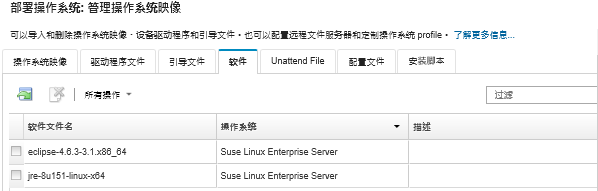导入定制软件
可将软件导入操作系统映像存储库。然后可将这些文件用于定制 Linux 和 Windows 映像
关于本任务
定制软件文件在操作系统部署完毕且安装后脚本运行完成后安装。
定制软件支持以下文件类型。
| 操作系统 | 支持的文件类型 | 更多信息 |
|---|---|---|
| CentOS Linux | 不受支持 | |
| Microsoft® Windows® Azure Stack HCI | 不受支持 | |
| Microsoft Windows Hyper-V Server | 不受支持 | |
| Microsoft Windows® Server | 一个包含软件有效负载的 .zip 文件。 | 默认定制数据和文件路径为 C:\lxca。 |
| Red Hat® Enterprise Linux(RHEL)Server | 一个包含软件有效负载的 .tar.gz 文件 | 默认定制数据和文件路径为 /home/lxca。 |
| SUSE® Linux Enterprise Server(SLES) | 一个包含软件有效负载的 .tar.gz 文件 | 默认定制数据和文件路径为 /home/lxca。 |
| Rocky Linux | 一个包含软件有效负载的 .tar.gz 文件 | 默认定制数据和文件路径为 /home/lxca。 |
| Ubuntu | 不受支持 | |
| 带有 Lenovo 定制的 VMware vSphere® Hypervisor(ESXi) | 一个包含软件有效负载的 .tar.gz 文件 | 默认定制数据和文件路径为 /home/lxca。 |
注
如果有充足的可用文件存储空间,操作系统映像存储库可存储的预定义和定制文件数量不受限制。
过程
要将软件导入操作系统映像存储库,请完成以下步骤。
完成之后
安装脚本将在“管理操作系统映像”页面中的软件选项卡上列出。
从此页面中,可执行以下操作。
通过单击配置文件服务器图标(
 )创建一个远程文件服务器 profile。
)创建一个远程文件服务器 profile。通过单击删除图标(
 )删除所选软件文件。
)删除所选软件文件。
有关将软件文件添加到定制操作系统映像 profile 的信息,请参阅创建定制操作系统映像 profile。
提供反馈